Вредоносное ПО (malware) - это назойливые или опасные программы,...


Здравствуйте! Сейчас я хочу написать подробную статью о том, как прошить спутниковый тюнер Orton 4050c и еще тюнеры Globo, Digital, Opticum – 4000с, 4100c и их клоны. Короче говоря, все тюнеры которые работают на процессоре Ali 3329C . Но обо всем по порядку. Решил я сам прошить тюнер Orton 4050c, который у меня прошивался еще пару лет назад, некоторые каналы пропали, да и интересно мне было как это все там делается, поэтому я решил немного изучить эту тему и попробовать.
Я напишу о прошивке тюнера Orton 4050c, потому что у меня именно эта модель. Но этот способ подходит для многих тюнеров. Таких как Globo 4100с и их клонов, список клонов посмотрите . Orton 4050c работает на процессоре Ali 3329C . Что бы посмотреть на каком процессоре работает ваш тюнер, зайдите в его меню и в пункт система, информация (может отличатся). У меня появилась вот такая информация:

Если вы посмотрели, и тюнер у вас работает на процессоре 3329C и есть в списке клонов. То этот способ прошивки для вас, читайте дальше. Ну а если нет, то лучше почитайте другие статьи на моем блоге.
Помните! Все действия вы делаете на свой страх и риск! Можно убить тюнер! Я по началу немного боялся, но когда понял что к чему, то успокоился, главное не делайте не обдуманных поступков и следуйте инструкции. Да и тюнер этот стоит около 200 грн. (800 рублей), можно и восстановить в крайнем случае в сервисном центре через JTAG, ну это так, на крайний случай, что бы вы не говорили, что я не предупредил.
1. Самое главное, это наверное нуль-модемный кабель RS-232 . Формата мама-мама. Этот кабель подключается в COM порт компьютера. Если у вас ноутбук, то COM порта у вас нет, поэтому нужно поискать обычный компьютер, либо купить переходник с USB на COM .
Почитав о кабеле для прошивки тюнеров RS-232 в интернете, я почему-то подумал, что найти его проблемно, проще самому сделать. Но самому паять у меня желания не было, поэтому я пошел на рынок и спросил в первом магазине, по продаже спутниковых антенн. На мое удивление у них был такой кабель, я купил его всего за 25 грн. (100 рублей). Выглядит он вот так:

Значит кабель у нас есть, а если нет, то купите. А мы продолжаем:).
2. Еще нам нужен конечно же тюнер, который мы будем прошивать, и компьютер, либо ноутбук с переходником.
3. Теперь нам нужно скачать саму прошивку для Orton 4050c . Об этом я напишу более подробно.
Значит прошивка идет в виде файла с расширением .abs . И весит ровно 2 Мб . Называется этот файл дамп . Дамп – это точная копя памяти спутникового тюнера. Он содержит в себе полностью настроенную систему, с обновленными и отсортированными каналами.
Нам нужно скачать дамп для нашего тюнера, в моем случае это Orton 4050c и залить его в ресивер. Прошивку для своего ресивера Orton 4050c я брал на форуме в этой ветке (переходите на последнюю страницу, там всегда актуальные прошивки). Насколько я понял, там всегда выкладывают дампы для наших тюнеров. Всегда обновляются каналы и т. д.
Переходи по ссылке выше, регистрируемся, переходи на последнюю страницу в теме и скачиваем себе понравившейся дамп. После того, как вы его скачаете, нужно извлечь его из .rar архива. У вас должен быть файл с расширением .abs .
При описании дампа, может быть указана версия загрузчика и софт. Ничего страшного, если они не совпадают с версиями на вашем ресивере (с данными с первого скриншота). Я над этим немного попарился, но мотом узнал, что мы автоматически обновим версию загрузчика и софта.
И еще один нюанс, посмотрите описание дампов, там указано на сколько спутников они сделаны. Если у вас н например три (как я понял основных) спутника (Sirius, Amos, Hot Bird), то лучше поискать прошивку именно для этих трех спутников. Если вы залете дамп рассчитанный например на 8 спутников, то у вас получится, что некоторые каналы работать не будут. Но и это не проблема, после прошивки можно будет просто удалить спутники, которых у вас нет.
Так, с прошивкой вроде бы разобрались, идем дальше.
4. Последнее что нам понадобится, это программа, которой мы будем прошивать наш ресивер, в нашем случае Orton 4050c. Программа называется System Upgrader , вы можете скачать ее по ссылке.
Вроде бы все собрали, а сейчас самое интересное, прошивка ресивера.
1. Выключаем компьютера (на всякий случай, что бы порт не спалить) и подключаем к нему выключенный тюнер. Повторяю, тюнеры обязательно должен быть отключен от сети 220В . Я скажу когда включить.


2. После того, как кабелем RS-232 подключили тюнер к компьютеру, включаем компьютер. Запускаем программу System Upgrader, которую мы скачали.
Настраиваем программу:
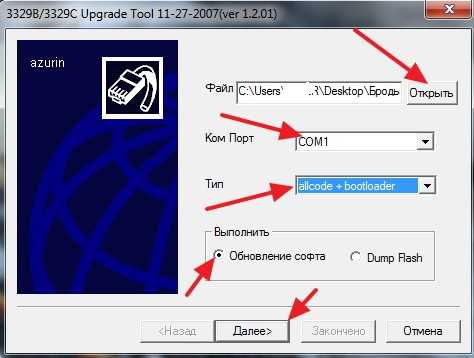
Появится надпись .

Внимание! В этот момент включаем наш тюнер в розетку.
Если вы все настроили правильно, то должно появится вот такое:

Ничего не нажимайте и не трогайте! Если в этот момент например отключить тюнер, то скорее всего вы его запорите. Так же не советую прошивать, если у вас проблемы с электричеством (часто выключается), например во время грозы.

Кстати, во время прошивки тюнер будет мигать.

После окончания прошивки, тюнер перезагрузится, а программа вернется к предыдущему окну. После перезагрузки на тюнере будет отображаться время. Теперь его можно отключить от компьютера. Все процесс прошивки Orton 4050c успешно закончен.
Теперь можно подключать наш ресивер к телевизору и радоваться:). Если у вас в процессе прошивки появляться вопросы, то лучше задайте их на форуме, ссылку на который я давал в статье.
Обновление:
Вообще-то прошивкой тюнеров, я не очень хочу заниматься, но попросил меня знакомый прошить два ресивера Globo 7010A . Думаю прошью, опыт уже есть, хоть и немного:). Значит принес он мне два ресивера Globo 7010A, я сразу подключил их к телевизору, и посмотрел на каком процессоре они работают, ну что бы знать какую прошивку искать.

Значит работает он на процессоре 3329B . Хорошо, нашел на форуме новую прошивку (дамп), узнал что залить можно той же программой System Upgrader , которую я описывал в этой статье.
Сделал все как положено, подключил тюнер по кабелю RS-232, открыл программу, выбрал дамп, установил “allcode+bootloader”, запустил процесс прошивки и включил тюнер в розетку. Вроде бы все хорошо, пошла одна полоса с процессом прошивки, затем вторая и когда программа уже выдала, что прошивка завершена, снова началась проверка портов и процесс прошивки запустился еще раз, снова пошла полоса с процессом прошивки, затем вторая и так по кругу.
Я подождал, но прошивка не остановилась и запустилась снова. Тюнер прошивался по кругу. Я был немного шокирован, ведь можно же легко убить тюнер, еще и не свой.
Пока он там прошивался уже раз пятый:), я полез в интернет искать решение проблемы, но ничего толкового не нашел. А остановить же его то нужно!
Поэтому я решил быстро отключить ресивер с розетки, когда закончится процесс прошивки, и начнется снова проверка портов. Я так и сделал, когда снова прошивка хотела запустится еще раз, и появился вот такой текст, я быстро выдернул тюнер с розетки.

Честно говоря, я думал, что ресиверу уже конец. Но оказалось, что даже после такой экстремальной прошивки он включился и работал, причем работал на новой прошивке. Вот такая история, будьте осторожны, что бы не превратить ресивер в кирпич.
Ещё на сайте:
Как прошить тюнер (ресивер) Orton 4050c (Globo, Digital, Opticum – 4000с, 4100c) обновлено: Август 18, 2013 автором: admin
Недорогой альтернативой кабельному телевидению без ежемесячных абонплат и с тысячами теле- и радиоканалов является спутниковое телевидение. Достаточно приобрести тюнер, настроить её на нужный спутник, и можно наслаждаться качественным изображением и звуком без эфирных помех.
Почти все спутники транслируют FTA-каналы, для приёма которых не требуется наличие систем условного доступа. Спутник Hot Bird, к примеру, транслирует около 500 открытых телевизионных каналов, в том числе 17 каналов высокой чёткости и более 260 радиостанций. Платные каналы ведут трансляцию в кодировках Conax, Mediaguard, Irdeto, Viaccess, Betacrypt, Cryptoworks, Nagravision, PowerVu, BISS. Чтобы получить к ним доступ, потребуется купить смарт-карту, недешёвый спутниковый приёмник и вносить абонплату.
Иногда кодированные телеканалы можно просматривать с помощью эмулятора смарт-карт - программы, которая имитирует работу карт в разных кодировках. Для раскодирования сигнала эмулятору необходимы ключи, которые можно ввести с пульта ДУ вручную или получить из сети, если имеет такую возможность. Применяется и прошивка спутникового тюнера.
Если вышеописанный способ не помогает, то можно получить доступ к официальной карте по сети даже при отсутствии модуля условного доступа (CAM-модуля) и картоприёмника. Называется такой метод кардшарингом и заключается в том, что спутниковый ресивер для дешифровки сигнала обращается к смарт-карте, установленной в DVB-плату сервера, посредством сетевого соединения. При этом важна не столько скорость соединения, сколько его стабильность. Большая задержка сигнала может сказаться на качестве приёма.
Кардшаринг можно использовать для просмотра спутникового ТВ на нескольких телевизорах без необходимости дополнительной оплаты. Так, например, оператор «Триколор ТВ» за возможность просмотра его телеканалов на двух телевизорах одновременно увеличивает абонплату на две трети, что составляет 800 руб. в год.
Примером спутникового вещания в России может служить система «Триколор ТВ». Трансляция на европейскую часть РФ ведётся с геостационарной позиции 36E, а на Сибирь и Дальний Восток - с 56E. В основной пакет входит 195 телеканалов, в том числе 30 высокой чёткости, 35 радиостанций и 2 телевизионных канала ULTRA HD. Дополнительно можно подключить 15 детских каналов пакета «Детский», 8 каналов пакета «Ночной» и телеканал «Наш футбол». Вещание ведётся в кодировках Exset и DRE-Crypt.
Первым оператором спутникового ТВ стал «НТВ-Плюс». Вещание идёт с позиций 36E и 56E Базовый пакет включает 167 каналов, а дополнительные - ещё 115. Используется система кодирования Viaccess.
Оператор спутникового ТВ «Орион Экспресс» ведёт вещание со спутников на позициях 85E и 140E. Предлагает спутниковое телевидение под марками:

Какой бы тюнер ни использовался - FTA или с CAM-модулем, с эмулятором или без, всегда возникает необходимость замены программного обеспечения (ПО) спутникового ресивера.
Причины могут быть разными:
Есть несколько вариантов обновления ПО тюнера:

Каждый способ имеет свои преимущества и недостатки.
Так, минусом установки с ПК является необходимость наличия компьютера, интернет-соединения или любого носителя информации с записанной на нём прошивкой, особый кабель. Преимущества заключаются в свободе выбора ПО и в возможности его загрузки в любое удобное время. Прошивка тюнера легко отыщется на сайтах производителей и сайтах любителей спутникового телевидения.
При загрузке со спутника вручную потребуются его данные и параметры канала обновления ПО. Но сигнал может не приниматься, а преимущества нового ПО неизвестны. Положительными сторонами такого метода являются гарантия качества и неограниченность по времени.
Загрузка прошивки со спутника в автоматическом режиме неудобна тем, что она может начаться, когда угодно, а прерывать её нежелательно. Тут также непонятны выгоды от замены программы тюнера. Однако стабильность работы и оперативность обновления говорят в пользу этого способа.
Использование карт и CAM-модулей для загрузки прошивки осложнено тем, что многие тюнеры не поддерживают такой метод обновления, и, конечно же, нужен CAM-модуль и смарт-карта. Преимущества те же, что и при ручной загрузке с ПК, плюс возможность использования карты и модуля для просмотра закрытых телеканалов.
Последний вариант возможен только при поддержке спутниковым ресивером сетевого интерфейса или Wi-Fi и наличии такой возможности в прошивке устройства. При этом, скорее всего, обновление ограничено рамками уже установленного ПО.
Итак, наиболее предпочтительной выглядит установка прошивки с ПК. Возможность обновления необходимо учесть при выборе спутникового приёмника.

ПО приёмников и программы для его записи обычно поставляются без какой-либо гарантии, поэтому ответственность за результат их использования, особенно если это тестовое ПО, лежит на пользователе. Более того, неудачная прошивка цифрового тюнера ведёт к потере гарантии на спутниковый ресивер, поэтому желательно доверить эту процедуру специалисту.
Соединение тюнера и ПК следует производить при выключенном питании устройств. При этом применяется нуль-модемный кабель.
Для записи следует использовать только программы, которые предназначены для работы со спутниковым тюнером данной модели.
До прошивки тюнера новым ПО желательно ознакомиться с отзывами пользователей, которые уже его установили. Сделать это проще на форумах, посвящённых спутниковому ТВ. Ведь иногда после установки нового программного обеспечения пропадают некоторые возможности предыдущей версии, которые хотелось бы сохранить.
Нельзя отключать ПК или тюнер во время записи программы.
Для прошивки приёмника от аналогичного устройства или ПК понадобится нуль-модемный кабель. Линии приёма и передачи в нём соединены перекрёстно, что даёт возможность соединить два устройства по протоколу RS-232 без модема. В основном используются 9-контактные разъёмы гнездового типа. Данные передаются последовательно в режиме полного дуплекса.
При желании нуль-модемный кабель можно изготовить самому, использовав два обычных кабеля для COM-порта. Для этого нужно отпаять штекерный разъём одного кабеля и на его место припаять гнездовой разъём в соответствии со схемой. Достаточно соединить контакты 2-3, 3-2, 5-5 и "корпус-корпус".

Для передачи ПО с одного тюнера на другой необходимо:
Если статус тюнера изменился на «Детектирование приёмника», то нужно включить второй ресивер. Начнётся запись данных в память принимающего устройства.
Нельзя выключать питание спутниковых ресиверов во время сеанса передачи данных и их сохранения. Это приведёт к поломке и необходимости ремонта тюнера.
После обновления ПО выключить оба ресивера и отсоединить кабель.
Обновления доступны со спутников Astra 19E и Hotbird 13E.
Выберите «Настройка системы - Обновление системы - Через спутник». Затем следует выбрать Astra 19E и Hotbird 13E, перейти на ОК и нажать ОК на пульте дистанционного управления.
Приёмник определит, доступна ли новая версия ПО, и начнёт загрузку. Если последняя версия прошивки уже установлена, то сообщение об этом появится на экране. Нельзя выключать питание во время записи.
Обновление через спутник на некоторых территориях невозможно, так как зависит от зоны покрытия спутников.

Прошивка с помощью компьютера:
Скорость передачи: 115200;
Чётность: нет;
Битов данных: 8;
Управление потоком: нет;
Стоповых битов: 1.
В «Гипертерминале» выбрать меню «Передача» и «Отправить файл».
Затем следует выбрать файл с расширением UPD, протокол передачи данных «1K Xmodem» и щёлкнуть на ОК.
На экране должно появиться окно передачи данных.
Для загрузки ПО необходимо включить тюнер. Процесс занимает до 2,5 мин.

По своему усмотрению оператор спутникового телевидения инициирует обновление ПО ресивера со спутника. Служба обновлений выдаст на экран сообщение о наличии нового ПО и запросит подтвердить обновление.
Запрос подтверждается выбором OK на экране и нажатием кнопки ОК на пульте дистанционного управления. После этого начнётся обновление, сопровождаемое сообщениями о его ходе и индикацией степени завершённости. Важно не выключать ресивер во время записи программы, так как он может выйти из строя.
При удачном завершении обновления тюнер автоматически перезагрузится.
Настройки пользователя, включая конфигурацию антенн и список телеканалов, после обновления не сохранятся.
Новое ПО, которое можно скачать на сайте производителя gs.ru, необходимо записать в корневую папку USB-носителя, форматированного в системе FAT32. Флеш-накопитель можно отформатировать на ПК или в самом тюнере с помощью приложения «Мультимедиа».
Подключить накопитель к ресиверу. Всплывёт диалоговое окно с запросом обновления программы.
Подтвердить запрос выбором ОК на экране и нажатием ОК на пульте управления. Начнётся процедура обновления.
Прошивка ТВ-тюнера завершится сообщением об окончании загрузки, при успешном обновлении приёмник перезагрузится. Извлечь USB-носитель из устройства.
При установке альтернативного ПО данную процедуру придётся повторить дважды. Первый раз прошивается файл b210.upd, а затем - b210_lcs1_app.upd.
Данное устройство и его аналоги интересны тем, что используются оператором «Триколор ТВ».
В инструкции к тюнеру упомянут лишь способ обновления по методу «Мастер-приёмник». Однако при различных модификациях загрузчиков мастера и приёмника попытка передать данные завершится неудачей. Поменять их можно с помощью инструмента для записи ALI Tools 3329 B.
Инструкция прошивки тюнера с одновременной заменой загрузчика:

В результате загрузчик и прошивка ТВ-тюнера для обновятся. Но и это ещё не всё. Новая прошивка тюнера «Триколор ТВ» уже содержит ключи, которые позволят открыть часть кодированных каналов, но отсутствует список каналов, так как прежний был уничтожен заменой прошивки.
Для нормальной работы приёмника следует сканировать каналы, либо переписать с другого устройства с тем же загрузчиком, либо прошить с помощью компьютера, если имеется готовый список каналов. Кроме того, новой начинке понадобятся актуальные ключи. В этом поможет программа - загрузчик ключей.
Прошивка тюнера "Евроскай", описанная здесь, подойдёт и для приёмников OpenFox 4100, GLOBO 4000C/4050C/4100C/9100a, Opticum 4100C, Orton 4050C, Tiger Star 8100, Star track SR-55X, WinQuest 4050C/4100C.
Прошивка спутникового ТВ-тюнера OPENBOX SX4 Base HD по занимаемому объёму превышает 70 МБ. Чтобы обновить прошивку по сети, необходимо наличие надёжного скоростного соединения. Иначе не избежать длительного ожидания, да и конечный результат будет непредсказуем.
Сперва нужно подсоединить USB-носитель с FAT32 и перейти в меню «Загрузить - Программное обеспечение». Спутниковый приёмник сам соединится с сервером и выдаст перечень доступного ПО. Выбор следует подтвердить нажатием красной кнопки на пульте, после чего начнётся прошивка тюнера. Ресивер сообщит о завершении процесса сообщением и перезагрузится.
Прежде чем выполнять прошивку самостоятельно, обязательно необходимо прочитать инструкцию, а также ознакомиться с отзывами людей, уже установивших данное обновление. Первичный сбор информации поможет избежать множество ошибок и понять, есть ли вообще смысл в новой версии ПО. Всегда существует вероятность, что после всех манипуляций, какие-то функции добавятся, а какие-то, наоборот, исчезнут или неудачно изменятся. Поэтому стоит поинтересоваться чужим мнением, а лучше – обратиться за консультацией к профессионалу.
Такая прошивка может совершаться в ручном или автоматическом режиме. Автоматическое обновление получило наиболее широкое распространение у неопытных пользователей из-за своего удобства. Все происходит следующим образом: спутник самостоятельно отправляет новое ПОна ресивер и запрашивает пользовательское подтверждение на его загрузку, после чего выполняется установка прошивки. Самое главное – это не прерывать процесс обновления и не производить никаких манипуляций с тюнером иди пультом ДУ.
Наверное многие слышали о перепрошивке различных мобильных устройств, в частности плееров и сотовых телефонов. Смена прошивки может как исправлять ошибки, так и добавлять новые языки локализации вместе с дополнительной, изначально не предусмотренной производителем, функциональностью. Хорошим примером может послужить руссифицированный телефон, привезенный из другой, не русскоязычной, страны. Как правило на его клавишах отсутствует кириллица.
Но куда раньше возможно было прошивать материнские платы компьютеров. Полагаем, это одни из первых устройств, менять прошивку которых пользователям позволили производители. И этим многие занимались и занимаются. Оно и понятно - компьютеры начинают работать стабильнее, в них появляется больше возможностей разгона, улучшается совместимость с другим "железом".
Кроме этого можно прошивать оптические приводы, улучшая качество чтения и записи, а заодно и видеокарты. Последние также могут быть подвержены данной процедуре, если необходимо добиться нестандартного режима работы. Вот к примеру первые версии Radeon 9500 представляли собой отбракованные Radeon 9700. И путем смены прошивки можно было превратить первый во второй.
Но операции по смене прошивки может быть подвергнуто любое устройство, содержащее ее. А она есть в любом цифровом девайсе. Вот к примеру не все знают, что можно перепрошить ТВ-тюнер. А иногда не просто можно, но даже нужно. Зачем это надо, если производители не выкладывают на своих сайтах соответствующие файлы для этого?
Дело в том, что многие тюнеры делаются на основе одних и тех же чипов, что по сути обозначает единую аппаратную платформу, но различную программную. И порой фирменное ПО способно работать только с оригинальной продукцией. Но что если какая-то программа очень понравилась? Правильно, лучше всего "притвориться" творением от другой компании. Ну а новый драйвер, вероятно, сможет больше "выжать" из того же самого чипа, на основе которого сделан тюнер.
В этом материале мы решили рассказать про свой опыт перепрошивки ТВ-тюнеров. Как оказалось, это может принести определенные плюсы, а кроме того операция проходит, безопасно, быстро и без лишних проблем.
Для кого эта статьяСамо собой, что в рамках одной статьи охватить абсолютно все модели тюнеров невозможно. Мы расскажем о своем собственном опыте перепрошивки ТВ-тюнера производства Fly. Эта компания известна как производитель сравнительно недорогих устройств для просмотра ТВ на компьютере. Тем не менее их дизайн и аппаратная составляющая практически не отличаются от аналогов куда более именитых брендов: AverMedia, Beholder, GotView.
Может возникнуть закономерный вопрос почему стоимость продукции Fly ниже? Как правило экономия в данном случае происходит не за счет качества изготовления, а за счет комплектации и программной составляющей, в частности драйверов и фирменного ПО. Конечно оно присутствует в комплекте поставки, но по отзывам пользователей, сравнивших тюнеры от разных производителей, софт от более известных компаний удобнее и функциональнее. Да и качество драйверов порой бывает лучше, что выражается в более качественной картинке.

За основу мы взяли ТВ-тюнер LifeView FlyTVPrime. Но для описанных далее операций должен подойти любой, основанный на чипе Philips SAA713x. В принципе современным его назвать нельзя - на нем выпускали тюнеры примерно 2-4 года назад. Но с другой стороны у современных моделей с ПО тоже вроде бы все в порядке, так что данный материал, вероятно, будет более актуален для пользователей старых моделей. Ведь ТВ-тюнер это такой компонент компьютера, который покупается один раз и на долго.
Пройдясь по Интернету мы выяснили, что известны удачные случаи переделок следующих ТВ-тюнеров: AverMedia Model 307 в BeholdTV 407FM и в GotView PRO 7134; GotView PRO 7134 в BeholdTV 403; AverMedia Model 305 в BeholdTV 405FM, FlyVideo 3000 FM, Genius Video Wonder ProIII, Eline TV Master 3000 FM, LifeView FlyTVprime34FM,RoverMediaTV Link Pro P34RF в BeholdTV; и даже AverMedia 505/507 в BeholdTV.
Но операция переделки не всегда так проста. Лучше всего когда ваш тюнер является полным клоном того, в который он переделывается (это наш случай). Иногда может отличаться ВЧ-блок, а порой приходится перепаивать подключение видео и аудио входов.
Но самое главное, что иногда для перепрошивки необходимо будет изменить ПЗУ тюнера вручную через программатор. Если вы имеете дело с NoName-тюнером, то у него вообще не будет ПЗУ и тогда придется купить небольшую микросхему с восемью контактами. В других случаях ее также придется купить, чтобы выпаять оригинальную и вставить новую уже с другой прошивкой. В принципе данная операция не должна вызвать больших сложностей, если вы умеет держать паяльник в руках и не особо боитесь экспериментировать. Ну а в нашем случае этого делать не пришлось.
Наш случай
Итак, перед началом всех операций у нас имелось следующее: ТВ-тюнер Fly на чипе Philips SAA7134HL, желание использовать вместо Fly2000TV программу Behold TV, специальная утилита для прошивки, сама прошивка и компьютер с Windows XP. Хотя если быть точнее, то у нас было достаточно много вариантов прошивок от тюнеров Beholder, AverMedia, GotView.

Для смены прошивки в ТВ-тюнере мы пользовались утилитой . Как ясно из ее названия она способна работать только с тюнерами на основе чипов Philips SAA713x. Еще полезной может оказаться утилита FlyTest, которая считывает данные из ПЗУ тюнера. Это пригодится, если вы намерены воспользоваться программатором для смены данных ПЗУ. Мы же ее не использовали, наш ТВ-тюнер отлично заработал и без необходимости перепайки микросхем.

Интерфейс SAA713x EEPROM Flasher предельно прост и состоит из одного окна. В его верхней части отображается информация о выбранном устройстве. Выбрать его можно в выпадающем списке, который недоступен, если ТВ-тюнеров у вас не более одного. Ниже расположен список с доступными прошивками. Список формируется из информации о файлах, что находятся в том же каталоге, что и программа.
Управление утилитой осуществляется тремя кнопками. Кнопка Считать сохраняет текущую прошивку вашего тюнера в папку, где расположена сама утилита. Файлу присваивается имя, состоящее из даты и времени считывания, а также из технических данных ПЗУ. Обязательно сохраните прошивку вашего ТВ-тюнера перед каким-либо действиями! В противном случае вы рискуете не восстановить его работоспособность, если другая прошивка не подойдет.
Кнопка "==" служит для сравнения текущей прошивки вашего тюнера (той, что на данный момент прошита) с выбранной в списке. Ну и кнопка Записать пригодится для замены прошивки на ту, что выделена в списке. Данный процесс занимает не более секунды-двух времени. Вы можете перепрошивать ТВ-тюнер сколько угодно раз - испортиться из-за этого он не должен. Но чтобы продолжить работу необходимо перезагрузиться.

После перезагрузки Windows определить тюнер как новое устройство. Это и не удивительно - формально он таким и стал. Мы прошили наш тюнер прошивкой от Behold TV 407 FM. После нескольких попыток именно этот файл оказался наиболее подходящим.

Следующий шаг - удаление старых драйверов. Это можно сделать из программы установки драйвера для тюнеров Behold TV. После с помощью той же программы следует проинсталлировать новый драйвер.

Затем остается лишь установить программу Behold TV. Но заметим, что для этого также подойдет не каждая. Ее тоже заранее необходимо несколько модифицировать, для чего и были созданы специальные патчи. Нам известно, что они существуют для программ версий 4.74 (эта вообще лучше всех работает на "чужих" тюнерах), 4.80, 4.86, 4.90 и 4.95. Ну а про ветвь 5.хх, которая сейчас выложена на сайте Beholder, нам ничего неизвестно.
Как прошить спутниковый ресивер тюнер через компьютер
Соединяем Нуль модемным кабелем компьютер и отключенный из сети 220 в. тюнер.В выключенном состоянии ресивера из сети 220 в. и запускаем программу загрузчика.
Выбираем нужный порт и опцию запись , жмем подключить и включаем тюнер в сеть 220 в. На табло тюнера видим
.
А на мониторе компьютера. Нажимаем All Chunk (для заливки всего дампа).

Выбираем файл прошивки.

И видим на мониторе галочку против All Chunk.

На мониторе видим.

А на тюнере палочки и моргают.


После окончания загрузки прошивки на мониторе появится надпись, а тюнер сам перегрузится и запустится канал, на его табло будет цифра.

Можно отключать ком порт.
Копирование полностью всего содержимого тюнера в другой:
Метод подходит для установщиков или людей тех, которые не имеют компьютера.
Нам понадобится:
Весь процесс делим на две ступени.
На первой ступени идет копирование ПО (с эмулятором и ключами доступа, если они есть),
На второй - копируются списки каналов и настройки.
Примечание: Версии загрузчиков в обоих тюнерах должны быть одинаковыми!
Прошивка с тюнера на тюнер
1. Соединяем два спутниковых ресивера 0-модемным кабелем.
2. Master-тюнер (с которого будет копирование) включаем в сеть 220В.
3. Дальше, переводим спутниковый ресивер в режим передачи ПО (на пульте жмем: 74620
), на табло должно появится надпись «SOFT»
, это будет обозначать его готовность к процессу.
4. После чего включаем в сеть 220 Slave на нем высветится 88:88, а на Master
- _-_-_-
5. По окончании на Master высветится «END«, а на о Slave пропадает 88:88 и высветится «LANG» или № канала.
Если копирование настроек вам не нужно - отключаем питание и отсоединяем ресиверы.
Копирование настроек.
1. Соединяем два тюнера 0-модемным кабелем.
2. Оба спутниковых ресивера включаем в сеть 220 и переводим в режим ожидания - высветится красный светодиод на панели (для этого выключаем ресивер с пульта, или на панели реса).
3.Переводим Master в режим передачи настроек (с пульта жмем: 74621), высветится - «dAtA»
Примечание: Master не должен больше принимать команды от пульта.
4. Переводим Slave в режим приема настроек (с пульта жмем: 24680), после чего начнется передача данных. При этом на ресиверах видно процесс передачи _-_-_-.
5. На Master высветится «END«, а на Slave- номер канала.
6. Сперва отключаем спутниковые ресиверы от сети и только тогда отсоединяем 0-модемный кабель.
Что бы не жать комбинации цифр выбираем в меню ресиверов нужные пункты по обновлению